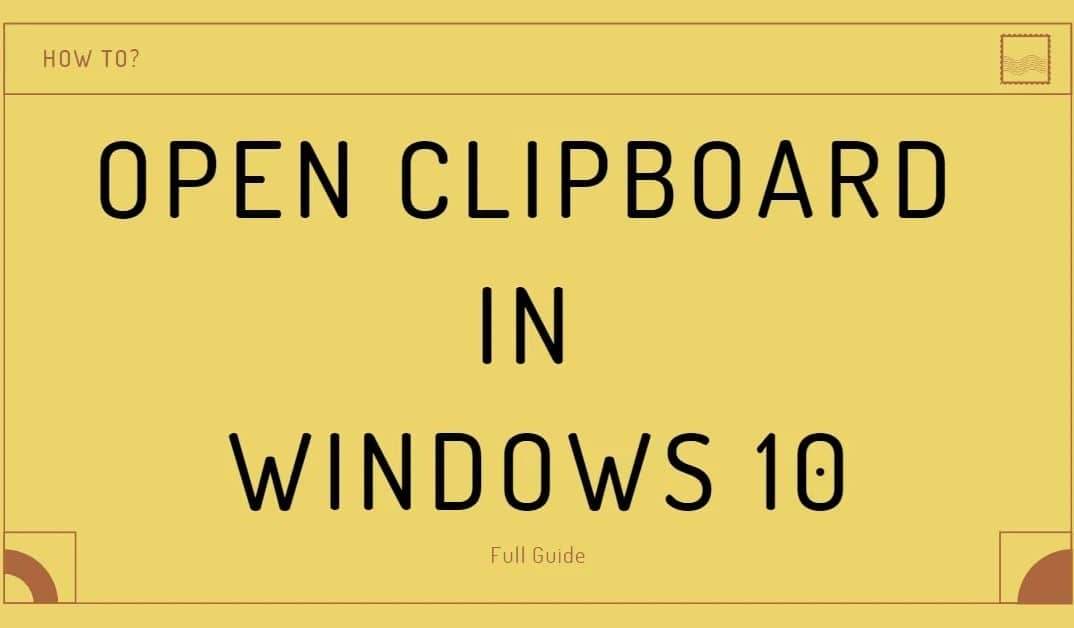249
Если вы хотите отобразить буфер обмена в Windows, вам необходимо сначала активировать эту функцию. На мобильных телефонах эта функция доступна только на Android.
Windows: Показать буфер обмена
Элементы, которые вы скопировали, отображаются в буфере обмена. Чтобы воспользоваться этой функцией, необходимо активировать историю буфера обмена Windows. Процедура одинакова для Windows 10 и Windows 11:
- Откройте настройки Windows через меню «Пуск» и выберите «Система».
- Щелкните по пункту «Буфер обмена». Вы можете активировать историю буфера обмена с помощью ползунка.
- Чтобы открыть буфер обмена, нажмите комбинацию клавиш [Windows] + [V]. В небольшом окне отобразятся 25 последних скопированных элементов.
- Если вы используете элемент очень часто, вы можете закрепить его с помощью символа булавки. Тогда он навсегда останется в буфере обмена. Вы также можете удалить отдельные элементы из буфера обмена
Отображать буфер обмена на мобильном телефоне: Эта опция доступна только для Android
На мобильных телефонах отображение буфера обмена возможно только на Android.
- На клавиатуре Android есть значок буфера обмена, который отображается над настоящей клавиатурой. Здесь отображаются все недавно скопированные элементы
- В iOS нет истории буфера обмена. Буфер обмена допускает только одну запись в памяти, которая всегда перезаписывается при копировании нового элемента.
- Если вы хотите использовать буфер обмена большего размера, вам нужно изменить клавиатуру iPhone. Такие приложения, как клавиатура Microsoft SwiftKey, предлагают расширенный буфер обмена.